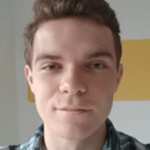Aktualizujemy poradnik jednego z najpopularniejszych portfeli dla sieci Ethereum z uwagi na zmianę wyglądu, interfejsu platformy oraz pewne rozczłonkowanie spółki w ubiegłym roku. Opracowaliśmy poradnik dla początkujących, nowych użytkowników w świecie kryptowalut, którzy chcą solidnie zabezpieczyć swój Ether i tokeny ERC20. Z niniejszego artykułu dowiecie się, m.in. czym jest MyEtherWallet i MyCrypto, jak ich używać z instrukcjami – krok po kroku – oraz dlaczego ten portfel jest taki bezpieczny.
Portfel dla Ethereum
MyEtherWallet (MEW) powstały w 2015 roku został jednym z pierwszych portfeli z graficznym interfejsem użytkownika (GUI) dla sieci Ethereum. Założony został przez Kosala Hemachandra oraz Taylor Monahan.
Początkowo projekt powstał dla zabawy, jednak wraz z nadciągającą falą popularyzacji kryptowalut w latach 2016-2018 przybrał ogromne rozmiary. Zrobił się z tego prawdziwy biznes, który w jakimś momencie zaczął się rozchodzić w dwie różne strony. Właściwie to Taylor chciała czegoś innego, w związku z czym, nie powiadamiając o tym nikogo, pewnego razu zmieniła adres na twitterowym koncie MEW na “MyCrypto”. Czyn ten odbił się niebywałym echem wśród społeczności, która poczuła się oszukana.
Ów wybryk spowodował brak zaufania do nowego projektu Taylor, która mimo wszystko uruchomiła go w maju 2018 roku. Jeśli chcecie usłyszeć więcej z historii rozczłonkowania MyEtherWallet, napiszcie o tym w komentarzach poniżej.
Warto dodać, iż MyCrypto działa w zasadzie identycznie jak MEW, choć większość użytkowników pozostała raczej przy tym drugim rozwiązaniu.
Bezpieczeństwo
Kryptowaluty i blockchain pozwoliły nam wreszcie wziąć pełną odpowiedzialność za swoje finanse. To my w pełni kontrolujemy nasze fundusze, bez żadnych pośredników, banków czy instytucji. Potrzebujemy jednak takich rozwiązań jak MyEtherWallet, które są furtką do prostej, łatwej i intuicyjnej obsługi blockchaina, w tym przypadku Ethereum.
MyEtherWallet to portfel, przy pomocy którego przechowasz swoje kryptowaluty, wyślesz je, skorzystasz ze zdecentralizowanych aplikacji (Dapp) czy też wykonasz tzw. swap, bezpośrednią wymianę tokena na inny token bądź walutę fiat. Jednakże pierwszą rzeczą, nad którą powinniśmy się pochylić to bezpieczeństwo, które jest niewątpliwie największą zaletą tegoż oto portfela.
Sieć MEW komunikuje się poprzez sieć P2P, nie posiada centralnych serwerów ani żadnych baz danych kumulujących nasze klucze prywatne i hasła. W tym wszystkim działa przeglądarkowo i online. Skąd mamy o tym wszystkim pewność? Słuszne pytanie, otóż z GitHuba, repozytorium platformy, która jest w pełni otwartoźródłowa, a jej bezpieczeństwo jest w istocie nadzorowane przez społeczność.
Uwaga: strzeżcie się stron phishingowych, które podszywają się pod MEW czy MyCrypto, a zatem wchodźcie bezpośrednio poprzez adres: www.myetherwallet.com zamiast przez wyszukiwarki. Wypatrujcie także zielonej kłódeczki w pasku adresu i miana “MyEtherWallet Inc [US]”.
Stworzenie pierwszego portfela
Po przejściu na stronę główną MEW i zapoznaniu się, mamy do wyboru dwie opcje – “Create A New Wallet” oraz “Access My Wallet”. Chcemy wygenerować nasz pierwszy portfel, adres ETH i klucz prywatny, więc klikamy tę pierwszą opcję.
Krokiem numer dwa jest wybranie sposobu utworzenia portfela. “MEWconnect” dotyczy mobilnej wersji platformy, która działa identycznie i jeszcze bardziej intuicyjnie niż jej wersja przeglądarkowa. Teraz zaś omówimy sobie funkcje “By Keystore File” oraz “Mnemonic Phrase”.
Obie opcje są właściwie niezalecane przez MEW, firma stawia na najwyższej jakości portfele sprzętowe, ale my nie będziemy się tym przejmować. Chcemy wreszcie uruchomić nasz pierwszy portfel i sprawdzić jak on działa.
Wariant I: Plik Keystore
Pierwsza opcja “By Keystore File” polega na ustaleniu hasła do pliku, wraz z którym będziemy się logować na nasz portfel. W tym celu przechodzimy do właśnie tej zakładki, uzupełniamy hasło na przynajmniej 9 znaków i klikamy “Next”.
Uwaga: pamiętaj, że jesteś w 100% odpowiedzialny za swoje środki, MEW nie przechowuje Twoich kluczy, haseł, plików ani danych, więc jak je zgubisz, to tracisz je NA ZAWSZE. W tym przypadku musisz dbać o przechowywanie pliku Keystore oraz hasła.
Dalej ukaże nam się zakładka z wyżej wspomnianym plikiem, klikamy w zielony przycisk i pobieramy go. Co więcej, MEW radzi nam, żebyśmy nie zgubili hasła, nie dzielili go z nikim i co najważniejsze – zrobili backup.
W zasadzie portfel został już utworzony, mamy plik i hasło niezbędne, aby zalogować się do portfela.
Wariant II: Fraza Mnemonik
Mnemoniczna fraza to nic innego jak zabezpieczenie w postaci 12 bądź 24 słów, które są świetnym rozwiązaniem i jednocześnie backupem naszego portfela.
Tak jak w wariancie pierwszym, uzupełniamy hasło.
Następnie pojawią nam się słowa, które należy przepisać na kartkę papieru bądź wydrukować, którą potem dobrze ukryjemy. Z uwagi na łatwy dostęp oraz zagrożenia hakerskie nie zaleca się trzymać zapisanych słów na komputerze czy nawet telefonie.
Gdy już zapiszemy wszystkie słowa – klikamy duży zielony przycisk na dole zakładki. W kolejnym oknie musimy zweryfikować, czy słowa, które przepisaliśmy, są prawidłowe. W tym celu uzupełniamy brakujące słowa i klikamy “Verify”.
Brawo, twój portfel został utworzony, klikamy “Unlock Wallet” i przechodzimy do obsługi portfela.
Obsługa portfela
Po zakończeniu każdego z wariantów, możemy zalogować się do naszego pierwszego portfela w sieci Ethereum. Zobaczymy menu, do którego również dostaniemy się ze strony głównej, klikając w drugą opcję – “Access My Wallet”.
Od lewej mamy opcję MEWconnect, która dotyczy mobilnej aplikacji. Hardware zaś to portfele sprzętowe, takie jak Trezor czy Ledger Nano S. Następna opcja to MetaMask, bardzo wygodne rozszerzenie do przeglądarki i Software, który najbardziej nas interesuje.
Uwaga: logowanie przy pomocy portfela sprzętowego, na przykładzie MyCrypto opisaliśmy w poradniku Ledger Nano S.
Po wybraniu opcji “Software” ukaże się nam bramka logowania do portfela, przy której zaznaczamy metodę logowania. W przypadku Keystore File, załączamy plik i wpisujemy hasło. Druga opcja również wymaga od nas podania hasła oraz frazy mnemonik, którą zapisaliśmy wcześniej. Ostatnia opcja to po prostu logowanie przez klucz prywatny.
Po zalogowaniu się na portfel ujrzymy takie okno:
Strona główna
Domyślnie przekierowano nas do zakładki “Send”, gdzie rzucają się w oczy trzy kafelki. “Address” to klucz publiczny, zaczynający się od 0x, jest to swoisty “numer konta”, który rozdajemy innym, aby przysyłali nam środki. Możemy go również wydrukować wraz z kluczem prywatnym czy też wysłać do znajomych QR kod z przypisanym do niego “numerem konta”.
Dalej mamy “Balance”, czyli saldo, wartość wszystkich tokenów, jakie posiadamy w ETH. Trzeci kafelek to “Network”, funkcja dla nieco bardziej zaawansowanych użytkowników, ponieważ pozwala przemieszczać się pomiędzy sieciami i węzłami.
Niżej, w prawej części strony znajdziemy “Tokens”, czyli wyszukiwarkę tokenów, a jeśli jakiegoś tokena nie możecie znaleźć to użyjcie funkcji “+ Custom Tokens”.
Pierwsza transakcja
Przechodząc do najważniejszego, czyli “Send Transaction”, wysyłania transakcji, pamiętajmy o poprawnym wpisaniu klucza publicznego adresata.
W wysuwanym menu “Type” wybieramy token, który chcemy przesłać, obok wpisujemy jego ilość, poniżej wspomniany klucz i właściwie to wszystko. Co najwyżej, można jeszcze zmienić “Transaction Fee”, prowizje od transakcji, jeśli chcemy, aby tokeny dotarły szybciej bądź wolniej. Klikamy “Send Transaction” i gotowe.
Swap
Kolejna opcja z bocznego menu to “Swap”, bezpośrednia zamiana jednej kryptowaluty na drugą bądź walutę fiat.
Poradnik na temat tzw. fiat swapa znajdziecie w tym miejscu.
Dapps
Następna podstrona to zdecentralizowane aplikacje (Dapp), w której znajdziemy jak na razie 4 opcje:
- ENS Manager pozwala wylicytować bądź zarejestrować domenę ENS, np. BitHubPoradnik.eth
- Aplikacja Subdomains pozwala wykupić subdomeny
- SafeSend ETH Transaction uchroni nas przez fałszerwstwem i malwersacjami po drugiej stronie transakcji
- Schedule a transaction pozwala zaplanować i wysłać transakcje z opóźnieniem
Kontrakty i wiadomości
W dwóch ostatnich opcjach z menu znajdziemy smart contracts, z którymi można wejść w różnorakie interakcje oraz Message.
Message pozwala wysyłać wiadomości do adresata z gwarancją, że tekst pochodzi wyłącznie z naszego adresu. Dzieje się to za sprawą podpisów, które później można zweryfikować.
MyCrypto
Jak już wcześniej wspomniałem, platforma MyCrypto działa na zasadzie MEW, choć może brak tam kilku ciekawszych funkcjonalności. MyCrypto różni się również tym, że wymaga instalacji aplikacji na komputer stacjonarny, a przynajmniej wobec logowania przez nierekomendowane metody.
Po wejściu na stronę główną portalu wybieramy jedną z wyżej wymienionych metod logowania, po czym pobieramy i instalujemy portfel – “Download the MyCrypto Desktop App”.
Uruchamiamy aplikację, przechodzimy krótki samouczek i widzimy podobny interfejs do MyEtherWallet. Z poziomu tejże aplikacji już możemy zalogować się do portfela poprzez nierekomendowane metody klucza prywatnego, pliku i frazy. Wszystko działa identycznie jak w MEW, tylko przyciski i funkcje są mniej zgrabnie obsadzone.
Stworzenie nowego portfela, jak i wysyłanie transakcji również ma się podobnie, wystarczy być tylko nieco spostrzegawczym.
Jakie macie zdanie na temat MyCrypto? Czy może korzystacie z innych portfeli Ethereum? Jeśli coś jest dla Was niejasne, zapraszamy do komentowania poniżej.